作者:乔山办公网日期:
返回目录:excel表格制作
不管在公司里面还是在其他场合,为了公平起见都会选择随机抽的形式确定人选!这样既不会偏袒任何一人!
以前我们随机抽是用几张小字条写上所有的名字,然后随机抓,简直太过于老套了现在小编在这里教大家一个比较好的方法,只需一个函数即可在Excel当中制作出来!只需简单两步即可完成!
效果图:
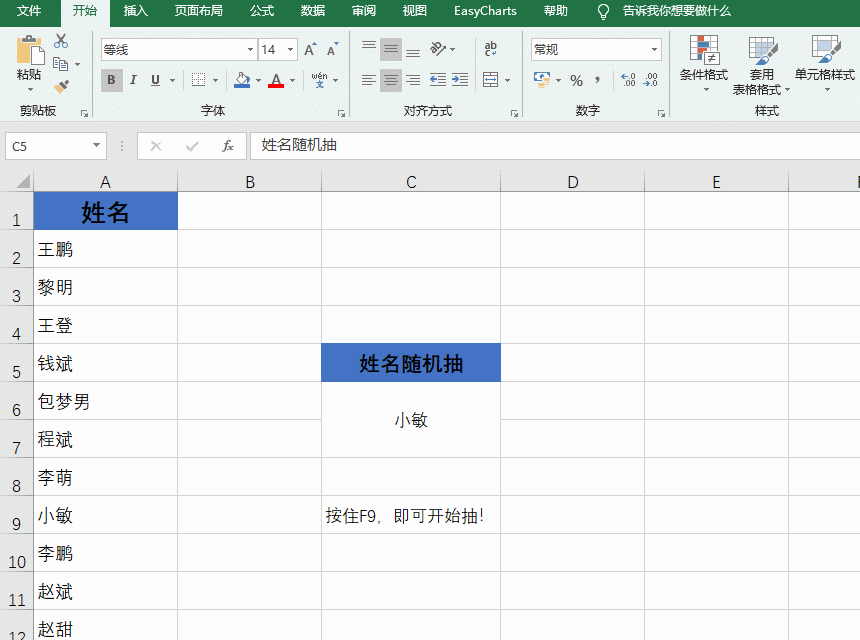
1、 设置函数
首先需要在抽奖结果显示处输入函数:【=INDEX(A:A,RANDBETWEEN(2,15))】
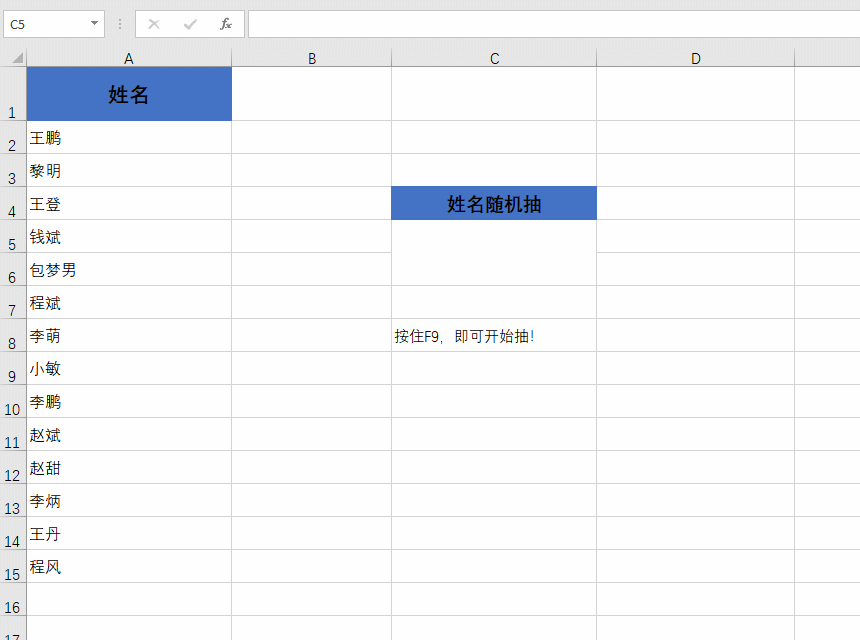
2、 设置选中人名颜色
将Excel中奖所有的人名全部选中,然后鼠标点击菜单栏"开始"里面的【条件格式】,在突出显示单元格规则中选中【等于】,在坐标栏中设置【显示结果人名单元格坐标】即可!
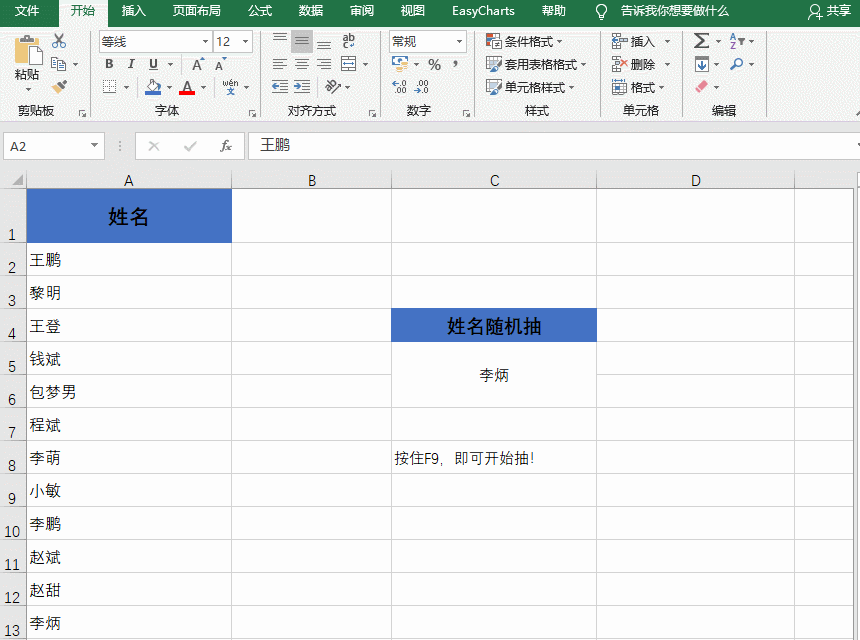
设置完毕后我们只需要按住快捷键:【F9】不放即可开始抽取人名,是不是非常简单,制作起来也非常的便捷!有需要制作这个随机抽取的表格可以跟着步骤操作!